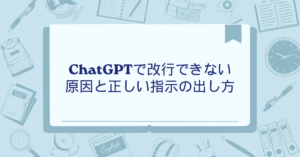業務の自動化、社内ツールの効率化、顧客対応の質の向上――これらすべてを同時に叶える可能性を持つのが、Googleの提供する「Google AI Studio」です。生成AIの開発と実装をシンプルにし、プログラミング知識がなくてもビジネスの現場で即戦力となるアプリを構築できるこのツールは、2024年以降の業務効率化において重要な選択肢になりつつあります。この記事では、Google AI Studioの始め方から、業務でどう活用できるのか、そして日本語設定や画像生成などの具体機能まで、わかりやすく解説していきます。
Google AI Studioとは何か
Google AI Studioは、Googleが提供する生成AIアプリケーションの開発プラットフォームです。Google Gemini(旧Bard)やPaLM 2などのLLM(大規模言語モデル)を活用し、カスタマイズしたAIアシスタントや業務ツールをGUIベースで構築することができます。
専門的なプログラミング言語を使わずに、ビジネスに必要な自動応答や分析補助ツールを自作できるのが大きな魅力です。これまでChatGPTなどのAIに依存していた企業も、Googleのエコシステム内で完結するAI開発が可能になります。
Google AI Studioで何ができるのか
Google AI Studioでは、以下のような機能を備えています。
カスタムチャットボットの作成
プロンプトベースでユーザー入力に応答するチャットボットを自由に設計でき、社内FAQや顧客対応、自社製品案内などに活用できます。
画像生成機能との連携
Google Imagen(またはGemini Vision API)との連携により、画像生成や画像解析処理も可能です。ビジュアルコンテンツを活用した業務プロセスを大幅に効率化できます。
文字起こし・要約
Google Cloud Speech-to-Text APIやGemini Proを組み合わせることで、会議音声の文字起こしと要約にも対応できます。議事録作成やメモ代行として有用です。
外部データとの連携
スプレッドシートやGoogle Drive、Webhookを介した外部ツールとの連携により、データベースに応じた回答やアクションの実行も可能になります。
Google AI Studioの始め方とアカウント作成の流れ
Google AI Studioは、以下の流れで誰でもすぐに始めることができます。
アカウントとアクセスの準備
- Googleアカウントにログイン(個人でもOK)
- Google AI Studioの公式サイトへアクセス(https://makersuite.google.com/)
- プレビュー利用申請が不要な場合、そのままエディタが表示されます
- ワークスペースを作成してプロジェクトを開始
初期段階では英語UIとなることが多いですが、Chromeの日本語翻訳機能や「日本語プロンプト入力」で十分対応可能です。
Google AI Studioを日本語で使う方法
日本語入力と出力のコントロール
AI Studioでは、プロンプト(指示文)を日本語で入力するだけで、日本語での応答が返ってきます。Geminiモデルが多言語に対応しているため、特別な切り替え設定は不要です。
ただし、以下のようなポイントを押さえるとより精度が安定します。
- プロンプトの冒頭に「以下は日本語で対応してください」などの指示を含める
- 「出力は敬語でお願いします」「ビジネス文調で返答」などのトーン指定を追加する
UI自体の日本語化は未対応
現時点でAI Studioのメニューや設定画面は英語表記が基本ですが、ブラウザのGoogle翻訳機能をONにすることで実質的に日本語操作が可能です。
無料枠と料金体系について
Google AI Studioの使用は、基本的には無料枠が用意されています。
無料でできること
- Gemini Proモデルでのアプリ設計
- シンプルなチャットボットやプロンプト実行
- Cloud APIと未連携の簡易アプリ作成
無料枠内での使用であれば、クレジットカード登録なしでも利用可能です。
有料プランに移行する場面
より高度なAI統合やAPI呼び出し、Google Cloudと連携する構成を取る場合は、有料プラン(Google Cloud Platform)への移行が必要です。特に画像生成や音声処理、データベース統合といった機能を本格的に活用する際には、有償APIが必須となります。
Google AI Studioで画像生成を活用する方法
AI Studio単体では画像生成エンジンを内蔵していませんが、Google Cloud Vision AIやImagen APIと連携することで画像生成が可能になります。
例えば以下のような活用シーンが考えられます。
- 自社製品イメージを自動生成する販促資料ツール
- イラストを作成してSNS用クリエイティブに活用
- マーケティング用のA/Bテスト画像生成ツールの構築
Gemini Visionの導入により、画像の内容をもとにした説明生成やタグ付け処理もできるため、画像とテキストの統合処理が求められる業務にも向いています。
文字起こし・要約への活用例
Google AI StudioとGoogle Cloud Speech-to-Text APIを連携させれば、以下のような文字起こしワークフローが構築可能です。
- 会議音声ファイルをアップロード
- 音声を自動で文字に変換(精度は業界最高クラス)
- Geminiモデルがその内容を自動要約・整理
- 社内チャットやスプレッドシートに自動転送
これにより、議事録の自動作成や情報共有の高速化が実現します。特に複数拠点やリモート会議が多い企業には大きな業務効率の向上につながります。
Google AI Studioのアプリ活用と業務効率化の事例
実際の業務でどのようにAI Studioが使われているのか、以下のような事例が増えています。
社内FAQ自動応答アプリ
社内のよくある質問に自動回答するアシスタントを構築し、問い合わせ数を削減。人事・総務・ITサポートなどでの導入が進んでいます。
スプレッドシートと連動したレポート作成支援
日次・週次の報告をAIが自動で要約し、Googleスプレッドシートから文章を生成。上司への報告書作成が自動化されています。
マーケティングチームのコピー提案ツール
過去の広告文・訴求軸をAIに読み込ませて、類似商品のキャッチコピーを生成。企画工数の大幅削減につながっています。
今後の進化と導入時の注意点
Google AI Studioはまだ新しいプロダクトであり、機能追加・改善が続いています。特に法人利用を前提とする場合、以下のポイントには注意が必要です。
- 個人情報やセンシティブな情報の扱い(API利用時のセキュリティ設定)
- 商用利用する際の利用規約と出力コンテンツの著作権確認
- 外部システムと連携する際のGoogle Cloud Platform利用申請
将来的には日本語UIへの完全対応や、画像・音声処理のネイティブ統合が期待されており、AI Studioは今後も進化していくプロダクトです。
まとめ|Google AI Studioは“作って使える”AI時代の入り口
Google AI Studioは、生成AIを単に使うのではなく「自分たちの業務に合わせて作る」ことを可能にする革新的なツールです。IT部門に依存せず、現場主導でAIツールを内製化できるこの仕組みは、業務改善・DX推進にとって大きな武器になるでしょう。
ChatGPTや他のAIツールではカバーしきれなかった「自社専用のAIアプリ」を、Googleのエコシステムの中でセキュアに構築できるのが最大の魅力です。
生成AIを業務に活かしたい企業こそ、Google AI Studioを活用することで、一歩先の生産性を手に入れられるはずです。